在Centos 7上安装GitLab是一个多步骤的过程,涉及配置系统、安装依赖包和实际安装GitLab软件,以下是详细的步骤和相关信息:
安装前准备
1、操作系统版本确认:确保你使用的是CentOS 7,你可以使用以下命令来检查你的系统版本:

- cat /etc/redhatrelease
2、硬件要求:最低配置为2核CPU和4GB内存,推荐配置为4核CPU和8GB内存。
安装步骤
1. 配置清华大学镜像仓库
为了加速下载过程,可以配置清华大学的镜像仓库,创建一个新的仓库配置文件gitlabce.repo:
- sudo vi /etc/yum.repos.d/gitlabce.repo
添加以下内容到文件中:
- [gitlabce]
- name=Gitlab CE Repository
- baseurl=https://mirrors.tuna.tsinghua.edu.cn/gitlabce/yum/el$releasever/
- gpgcheck=0
- enabled=1
2. 安装基础依赖
安装GitLab所需的基础依赖包:
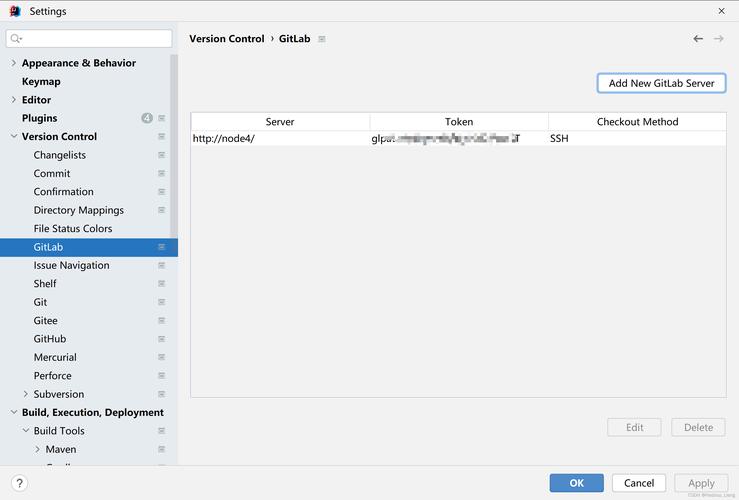
- sudo yum y install policycoreutils opensshserver opensshclients postfix
3. 启动ssh服务
启动并设置SSH服务开机自启动:
- sudo systemctl enable sshd
- sudo systemctl start sshd
4. 安装Postfix
Postfix是GitLab发送邮件所需的邮件服务器:
- sudo yum install y postfix
- sudo systemctl enable postfix
- sudo systemctl start postfix
5. 开放必要的端口
开放SSH和HTTP服务端口:
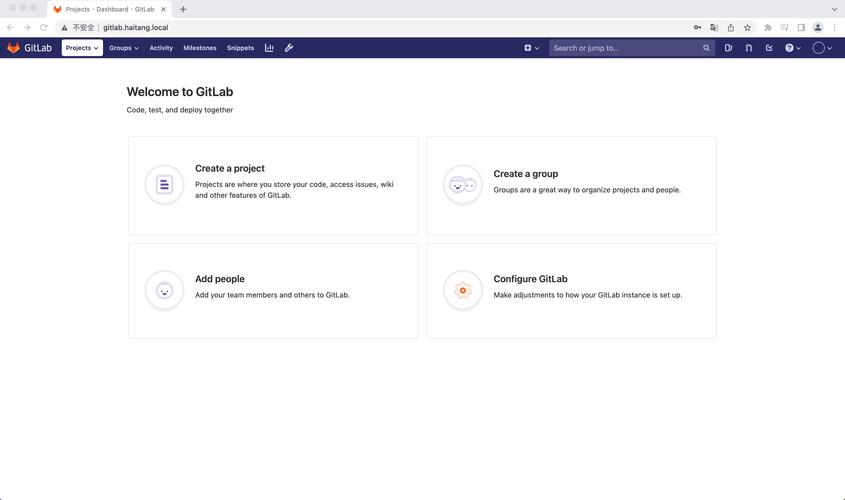
- sudo firewallcmd addservice=ssh permanent
- sudo firewallcmd addservice=http permanent
- sudo firewallcmd reload
6. 安装GitLab
从清华大学镜像站下载指定版本的GitLab:
- wget http://mirrors.tuna.tsinghua.edu.cn/gitlabce/yum/el7/gitlabce14.4.2ce.0.el7.x86_64.rpm
安装GitLab:
- sudo rpm i gitlabce14.4.2ce.0.el7.x86_64.rpm
7. 配置GitLab站点URL和端口号
编辑GitLab的配置文件/etc/gitlab/gitlab.rb,设置外部URL和端口号:
- sudo vi /etc/gitlab/gitlab.rb
修改或添加以下行:
- external_url 'http://127.0.0.1:8000'
8. 启动并访问GitLab
重新配置并启动GitLab:
- sudo gitlabctl reconfigure
- sudo gitlabctl restart
查看GitLab服务状态:
- systemctl status gitlabrunsvdir.service
常见问题解答(FAQs)
Q1: 如何更改GitLab默认管理员密码?
A1: 登录GitLab后,可以通过Web界面更改默认管理员密码,默认用户名是root,初始密码可以在/etc/gitlab/initial_root_password文件中查看。
Q2: 如果GitLab服务无法启动,应该怎么办?
A2: 如果GitLab服务无法启动,首先检查日志文件/var/log/gitlab/gitlabrails/production.log以获取错误信息,常见的问题包括配置错误、端口被占用或依赖服务未正确启动,确保所有前置依赖如SSH和Postfix都已正确配置并运行。
通过以上步骤,你可以在CentOS 7上成功安装并配置GitLab,从而为团队提供一个强大的代码管理和协作平台。










